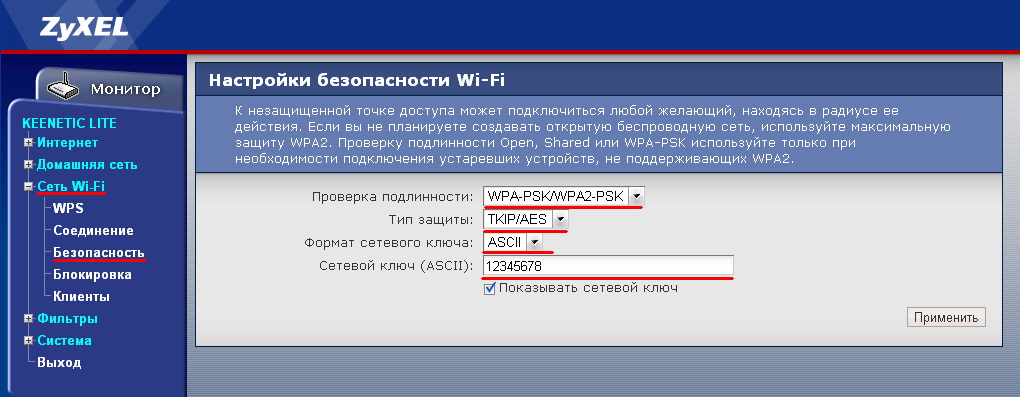ZyXel Keenetic Lite
Настройка Zyxel KEENETIC LITE
Настраиваем выход в Интернет
Подключаем питание к роутеру. Берём кабель, который идет в комплекте, один конец вставляем в сетевой разъём компьютера, другой в любой LAN-порт роутера
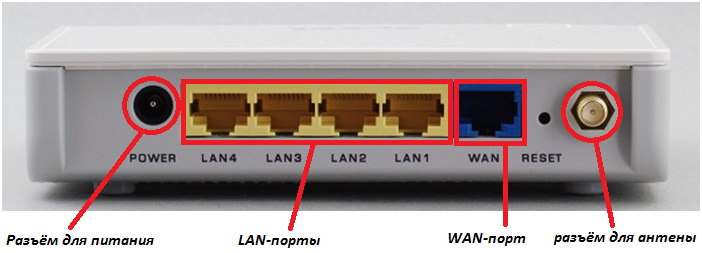
1. Входим в вэб интерфейс нашего Кинетик Лайт, для этого необходимо в любом браузере компьютера (Opera, Mozilla, Chrom…) в адресной строке перейти по адресу: http://192.168.1.1 (этот адрес маршрутизатор ZyXel Keenetic Lite имеет по умолчанию). Вы увидите приветствие интернет-центра Зайксель на экране компьютера. В появившемся окне укажите имя пользователя admin и пароль (по умолчанию 1234) а затем нажмите на кнопку Вход или клавишу Enter.

Если пароль принят, вы увидите главное меню веб-конфигуратора, расположенное в левой части окна, и системный монитор веб-конфигуратора, отражающий информацию о системе, её сервисах и сетевых соединениях.
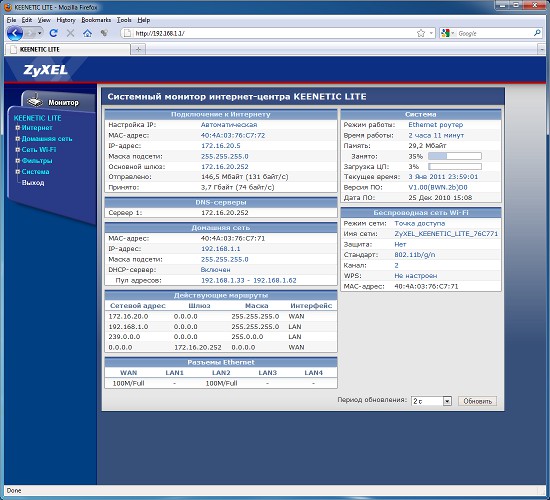
2. Зайдите в Система->Режим работы. Здесь должно быть выбрано «Подключение к провайдеру по выделенной линии Ethernet». Этот режим установлен по умолчанию.
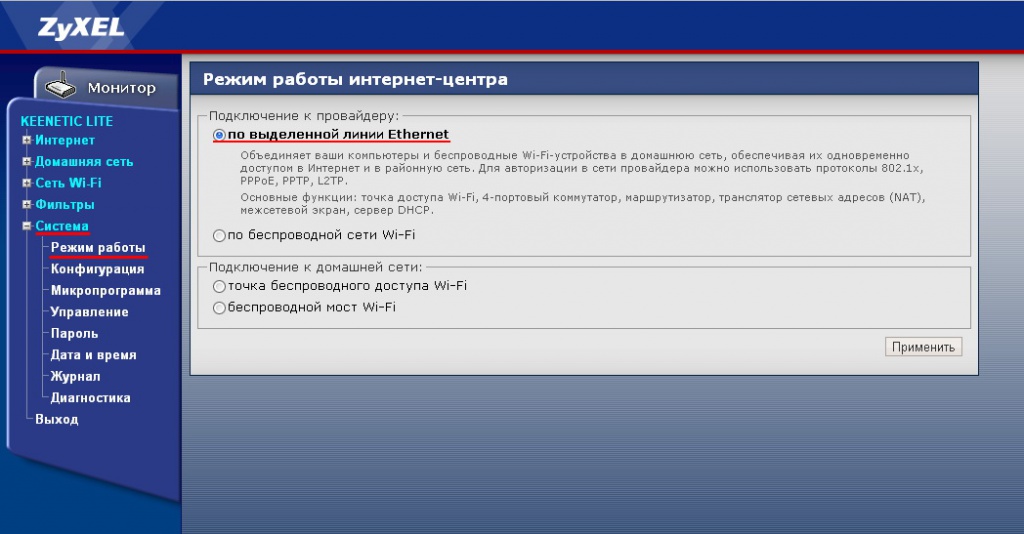
3. Откройте меню Интернет->Подключение и выберите из списка Настройка параметров IP пункт Автоматическая, также должна быть поставлена галочка в пункте Получать адреса серверов DNS автоматически.
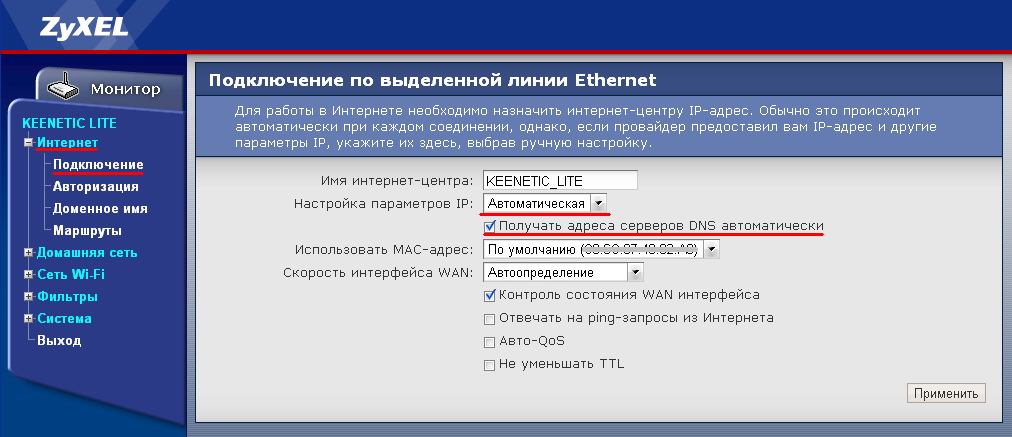
4. Зайдите в меню Интернет->Авторизация и выберите PPPoE из списка напротив Протокол доступа в Интернет. Укажите Имя пользователя (Логин) и Пароль для доступа в Интернет, указанные в карте регистрации к договору. После этого нажимаете кнопку Применить.
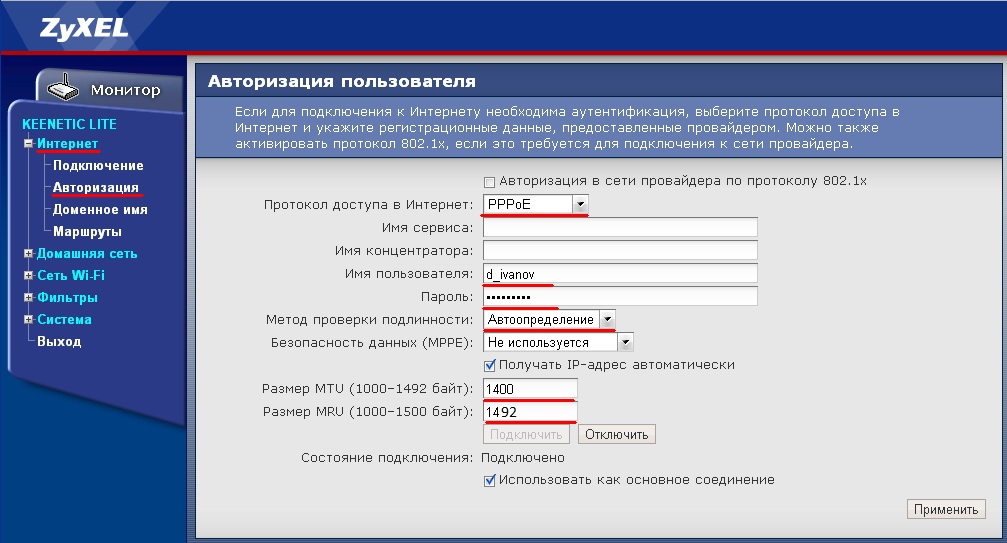
После заполнения всех необходимых пунктов для настройки в режиме DHCP, Вам нужно лишь нажать на кнопку Применить для сохранения параметров маршрутизатора ZyXel.
После применения настроек интернет-центр будет самостоятельно устанавливать PPPoE-подключение с Телеком МПК и вы сможете выходить в Интернет с любого компьютера или устройства домашней сети. Рекомендуется удалить с компьютера сетевое подключение, использующее мини-порт WAN (PPPoE) или специальное программное обеспечение (PPPoE-клиент), которыми вы пользовались ранее для подключения к Интернету.
Настраиваем беспроводную сеть Wi-Fi
1. Откройте пункт Сеть Wi-Fi->Соединение и укажите Имя сети (SSID) - название Вашей будущей беспроводной WiFi сети. Здесь можно ввести своё значение, которое Вам по душе. Под этим названием Вы будете видеть беспроводную сеть роутера ZyXel в своих WiFi клиентах. В соответствии с возможностями ваших беспроводных устройств выберите из списка стандарт сети. Если вы планируте подключать к сети устройства стандартов 802.11g и 802.11n, выберите вариант 802.11g/n. При необходимости выберите фиксированный беспроводной канал.
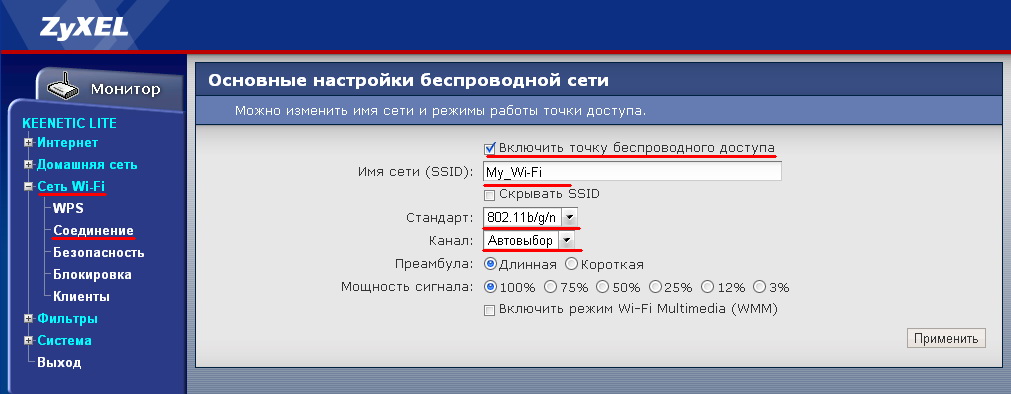
После чего жмете кнопку Применить и переходите к следующему этапу настройки WiFi в ZyXel Keenetic Lite.
2. Откройте пункт Сеть Wi-Fi->Безопасность. В опции Проверка подлинности задается тип шифрования вай-фай сети. С учетом уязвимости WEP протокола, мы рекомендуем использовать в своей сети исключительно WPA/WPA2 шифрование. Поэтому останавливаем свой выбор на универсальном варианте WPA-PSK/WPA2-PSK.
Тип защиты определяет с помощью какого алгоритма будет осуществляться шифрование в беспроводной вайфай сети. Можно выбрать вариант TKIP/AES, чтобы минимизировать вероятность конфликтов с беспроводными клиентами (а вообще AES – куда более стойкий вариант, но не все вайфай клиенты с ним работают без проблем).
Опция Формат сетевого ключа определяет в каких символах Вы зададите ключ беспроводной сети. Удобнее работать с символами ASCII.
В поле Сетевой ключ (ASCII) необходимо указать ключ шифрования Вашей вай-фай сети. Он должен быть длиной не менее 8 символов. От лица Телеком МПК рекомендуем использовать в пароле на вай-фай заглавные/прописные буквы, цифры, и специальные символы. Это минимизирует возможность подбора пароля к Вашей беспроводной сети. Разумная длина WPA пароля: 8-12 символов.
Отметьте галочкой пункт Показывать сетевой ключ, чтобы видеть символы, которые Вы вводите выше. После чего следует нажать на Применить для сохранения настроек беспроводной сети внутри вашего интернет-центра ZyXel Keenetic.